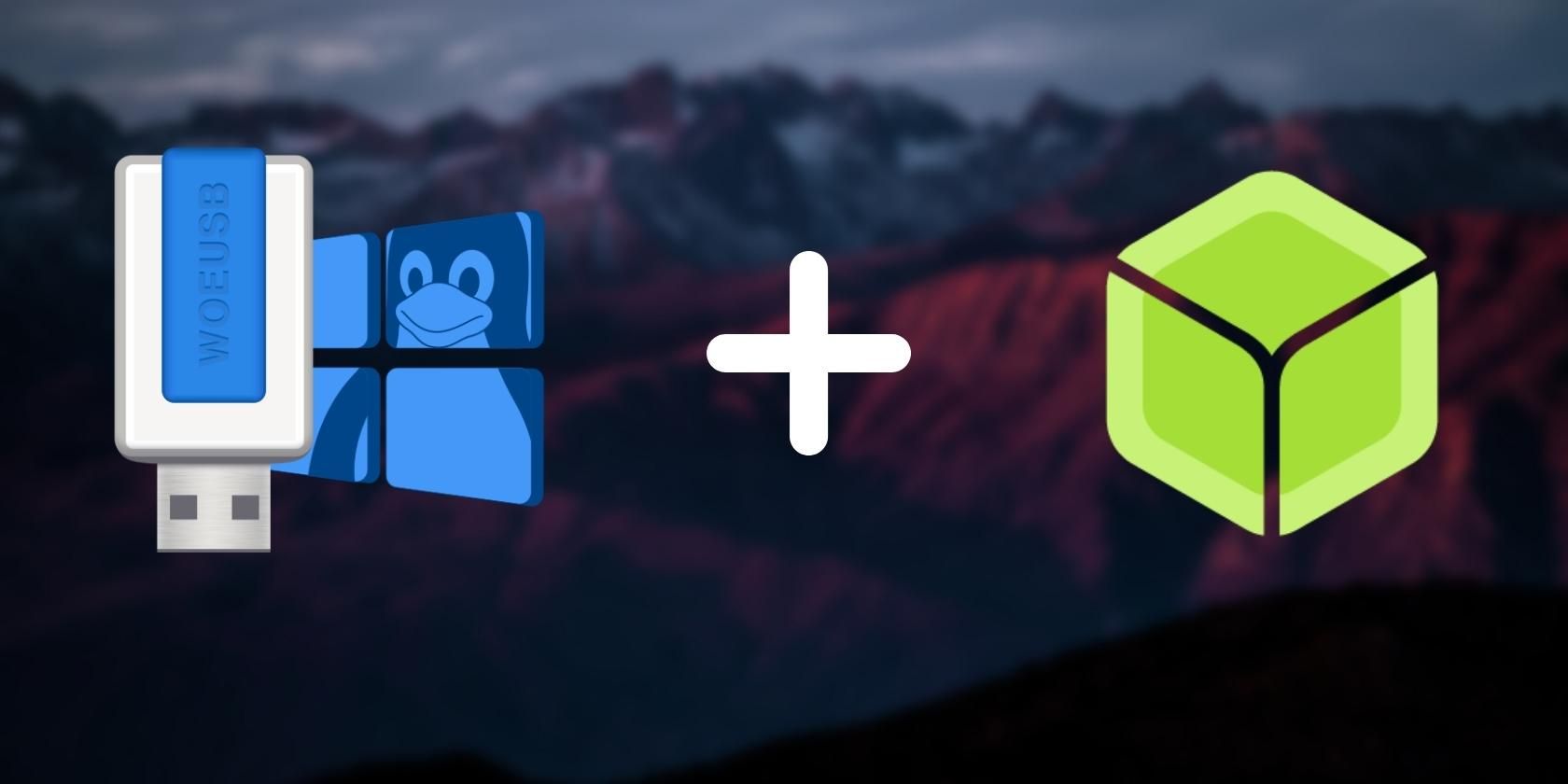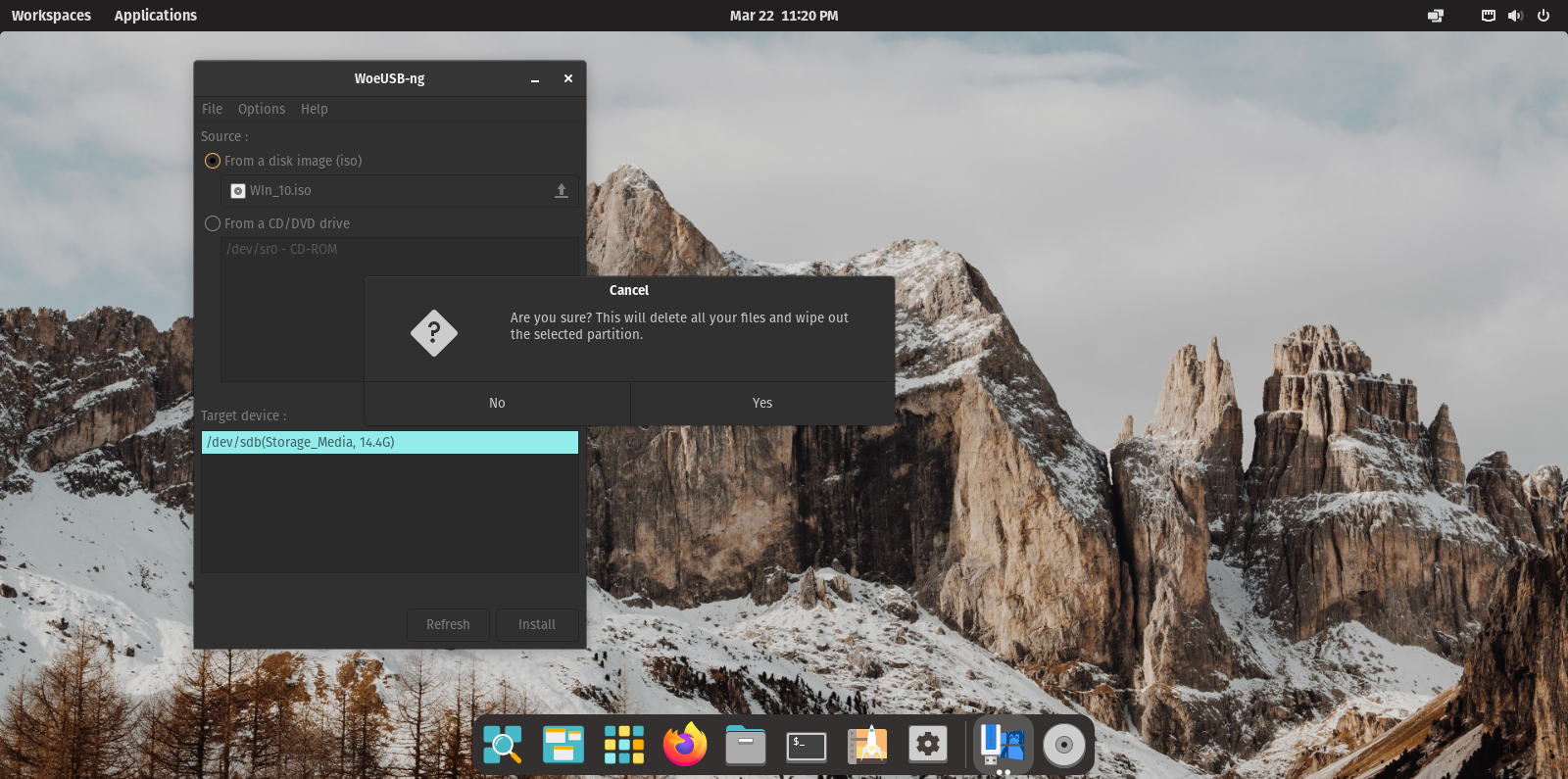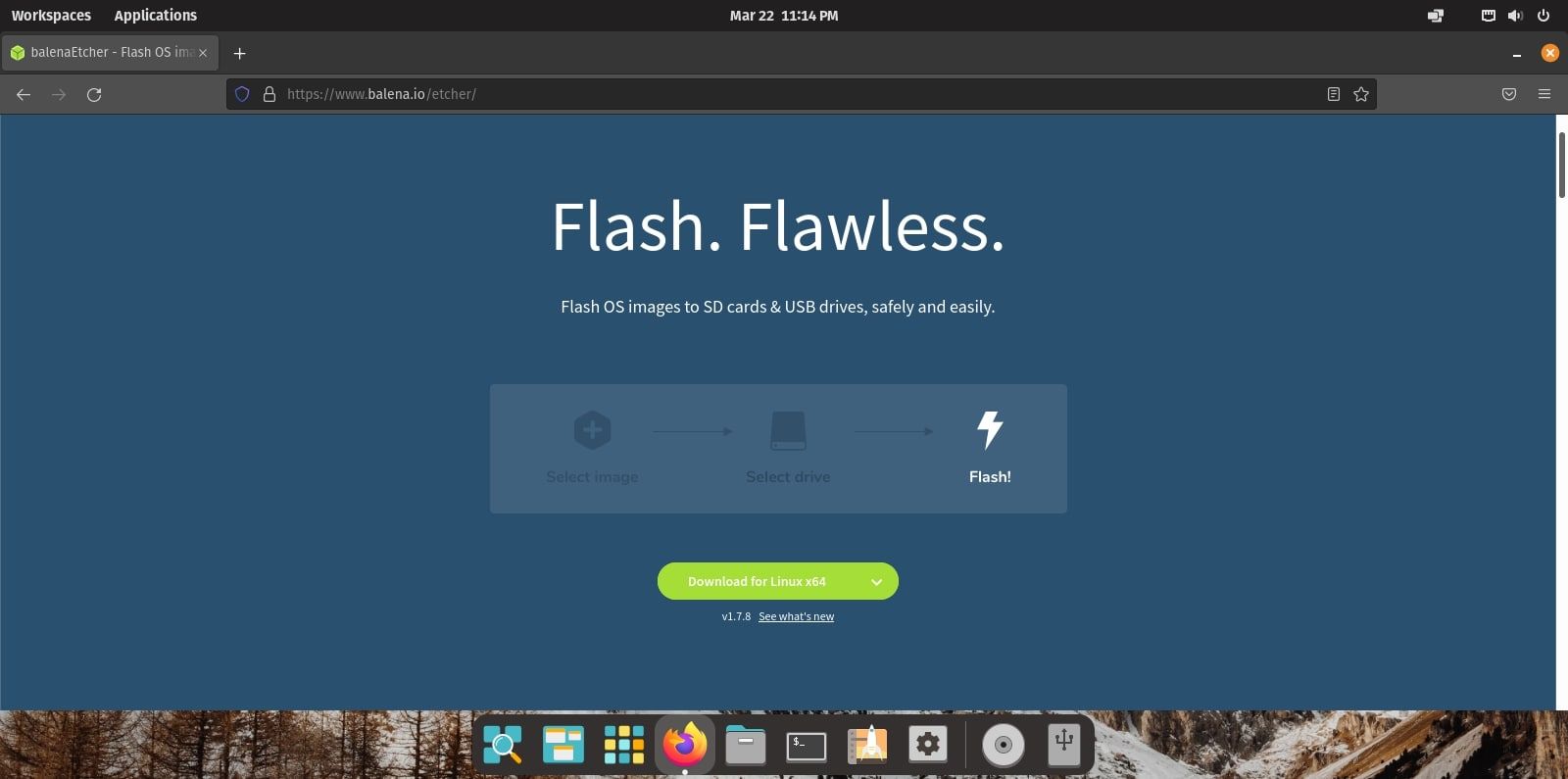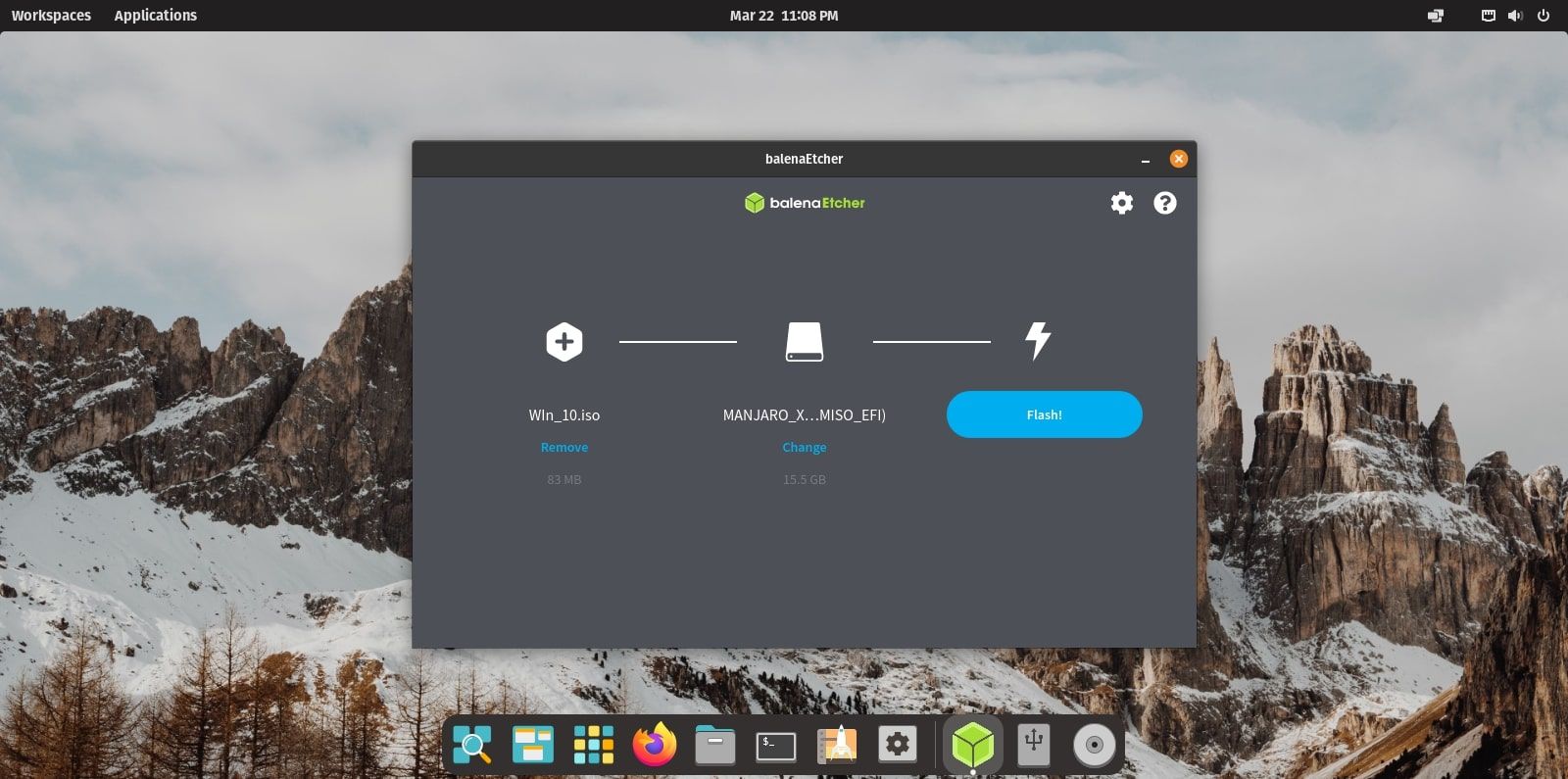Як створити завантажувальний USB-накопичувач Windows у Linux
Хочете перейти з Linux на Windows? Ось інструкція зі створення завантажувального USB-диска Windows 10 у Linux, де ми проведемо вас через процес завантаження Windows ISO, а потім перепрограмуємо його на USB-накопичувач за допомогою WoeUSB і balenaEtcher.
Спершу візьміть Windows ISO!
Перш ніж досліджувати процес створення завантажувального USB, нам потрібно завантажити образ диска операційної системи (ISO). Цей файл ISO містить усі необхідні інсталяційні файли, необхідні для встановлення операційної системи. У цьому випадку, щоб отримати останню версію Windows 10 ISO, ви можете перейти на офіційний сайт завантаження Windows і завантажити свою копію Windows 10.
Оскільки розмір файлу ISO становить приблизно 5 ГБ, переконайтеся, що на флеш-накопичувачі є принаймні 8 ГБ вільного місця. Якщо ні, ви можете легко відформатувати його за допомогою терміналу.
Завантажити: Windows 10 ISO (безкоштовно)
Створіть завантажувальний USB-накопичувач Windows за допомогою WoeUSB
Для першого методу ми скористаємося WoeUSB, утилітою командного рядка та, за бажанням, утилітою з графічним інтерфейсом користувача, яка дозволить вам створити завантажувальний USB з ISO. Це пряма й помітна альтернатива Linux Rufus, його аналогу Windows.
За допомогою WoeUSB ви можете налаштувати завантажувальний USB-накопичувач Windows за кілька клацань або команд, якщо ви віддаєте перевагу CLI.
Встановіть WoeUSB на Linux
Щоб почати, вам потрібно встановити кілька необхідних залежностей, щоб забезпечити плавне та успішне встановлення. Виберіть і запустіть відповідний фрагмент для вашої системи з наведених нижче команд, щоб установити всі залежності.
Для систем на основі Debian/Ubuntu:
sudo apt install git p7zip-full python3-pip python3-wxgtk4.0 grub2-common grub-pc-binДля систем на основі Arch:
sudo pacman -S p7zip python-pip python-wxpythonДля Fedora/CentOS та інших дистрибутивів на основі RPM:
sudo dnf install git p7zip p7zip-plugins python3-pip python3-wxpython4 Потім клонуйте репозиторій WoeUSB-ng у свою систему та перейдіть до каталогу за допомогою команди cd.
git clone https:cd WoeUSB-ngВстановіть WoeUSB за допомогою інсталятора пакетів pip3:
sudo pip3 install .Створіть завантажувальний USB-накопичувач Windows за допомогою WoeUSB
-
Запустіть WoeUSB або з меню програм вашого дистрибутива, або з командного рядка за допомогою:
woeusbgui & -
Натисніть «З образу диска» та перегляньте файл Windows ISO.
-
У розділі Цільовий пристрій виберіть USB-накопичувач, на який потрібно записати ISO.
-
Натисніть «Встановити» і дочекайтеся завершення процесу.
Наприкінці у вас буде завантажувальний USB-накопичувач Windows, який можна використовувати для інсталяції Windows на комп’ютері.
Створіть завантажувальний Windows USB за допомогою balenaEtcher
Рухаючись далі, давайте тепер дослідимо, як створити завантажувальний USB-диск Windows за допомогою balenaEtcher. Це крос-платформний USB-флешер, який можна завантажити на Windows, macOS і Linux.
Прошивання за допомогою balenaEtcher таке ж просте, якщо не простіше, ніж метод WoeUSB, оскільки вам зазвичай не потрібно встановлювати balenaEtcher у Linux. Вам просто потрібно завантажити його файл AppImage і запустити його.
Щоб продовжити, завантажте файл Linux_x64 AppImage з офіційного веб-сайту та збережіть його у своїй системі. Після завантаження клацніть файл правою кнопкою миші та виберіть «Запустити», щоб запустити програму balenaEtcher.
Завантажити: BalenaEtcher (безкоштовно)
Як використовувати balenaEtcher
- Запустіть balenaEtcher AppImage.
- Виберіть файл ISO, який ви хочете прошити.
- Обережно вибирайте USB-накопичувач, оскільки вибраний накопичувач буде очищено, а всі дані на ньому буде втрачено.
- Натисніть Flash та дочекайтеся завершення процесу.
Чому варто зупинитися на Linux
Linux може здаватися певною мірою складним або навіть непосильним. Можливо, ви відчуваєте себе виснаженим і втомленим від усунення несправностей, або, можливо, відсутність програмного забезпечення вас відключає.
Якою б не була причина, ми справді віримо, що ви повинні перевести подих, переосмислити це та спробувати Linux ще раз. Незважаючи на те, що це може налякати новачків, Linux перевершує Windows у кількох аспектах.